Ultieme gids voor het maken van boeiende video's voor Instagram
Instagram is naast Facebook en TikTok een bekend platform voor sociale media. U kunt uw eigen video's, afbeeldingen of mediabestanden van internet en andere sociale mediaplatforms plaatsen. Je bent onbeperkt in het posten van wat je maar wilt, zolang het geen expliciete inhoud is. Je kunt ook niet zomaar video's naar je Instagram uploaden zonder ze eerst te bewerken. Je moet je best doen om je video's mooi te maken om nieuwe volgers aan te trekken en te krijgen. En daarmee zijn we hier om je te helpen je volgende betoverende video's voor Instagram te maken. Wij leren je hoe video's maken voor Instagram dat garandeert dat je veel likes krijgt. Er zitten ook tips bij, dus lees het hele bericht om alles te weten te komen.
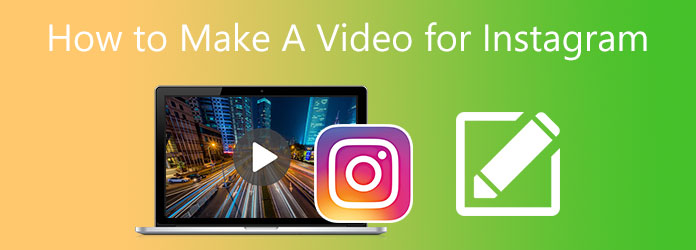
We hebben allemaal smartphones en het is erg handig voor ons om ze te gebruiken om video's te maken die we op Instagram kunnen plaatsen. We gebruiken onze computers zelden om video's op Instagram te bekijken en te plaatsen. Maar video's bewerken op een computer is veel geschikter dan op een smartphone. Je kunt krachtige videobewerkingstools krijgen met meer functies en een groter scherm. Hier is een programma dat je zeker zal helpen bij het maken van verbluffende video's, Videoconverter Ultieme. Met dit betrouwbare, gratis te downloaden programma kun je uitstekende video's maken met behulp van de MV-functie. U kunt presentaties, diavoorstellingen, films en video's maken die geschikt zijn voor posts op sociale media. Bovendien kunt u uw video's eenvoudig gedurende een paar minuten bewerken door thema's, filters, teksten, effecten en meer toe te voegen.
Belangrijkste kenmerken:
Hier is een gedetailleerde stapgids voor het maken van video's voor Instagram met dit zeer lovenswaardige videobewerkingsprogramma voor desktops.
Om te beginnen klikt u op de Downloaden knop hierboven om het programma te verkrijgen. Voer de installatiewizard uit op uw pc en wacht tot het proces is voltooid. Open de tool en gebruik de MV functie om te beginnen met het bewerken van video's.
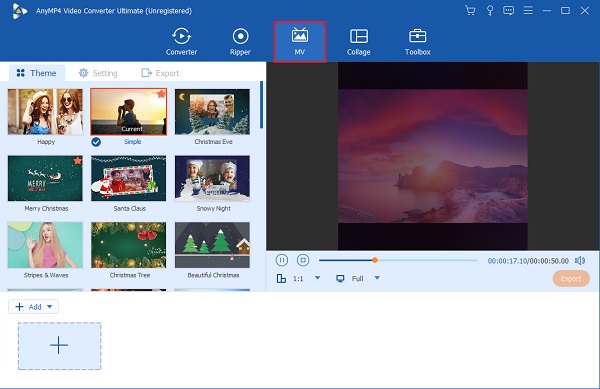
Op de MV tabblad zijn er sjablonen met verschillende thema's die u kunt gebruiken en toepassen op de video. Klik op de +Toevoegen knop om de video aan het programma toe te voegen. Nadat je de video hebt toegevoegd, kun je op de knop drukken Bewerking knop om uw video te verbeteren door effecten en filters, watermerken en meer toe te passen. Kraan OK om de wijzigingen toe te passen.
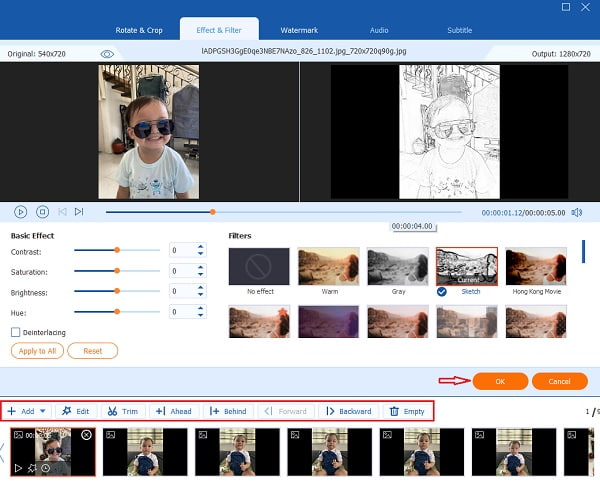
Verplaats naar de Instelling tabblad om de achtergrondmuziek aan uw video te wijzigen door uw eigen muziek toe te voegen. Klik op de Plus ondertekenknop om de muziek te wijzigen met behulp van muziek op uw apparaat.

Ga voor de laatste stap naar de Exporteren tabblad. Kies een bestandsbestemmingsmap op uw computer, zodat u uw bestand gemakkelijk kunt vinden. Klik Start exporteren om te beginnen met het exporteren van de video. Wacht tot het proces is voltooid voordat u het programma afsluit. U kunt deze functie ook gebruiken maak video's voor TikTok.
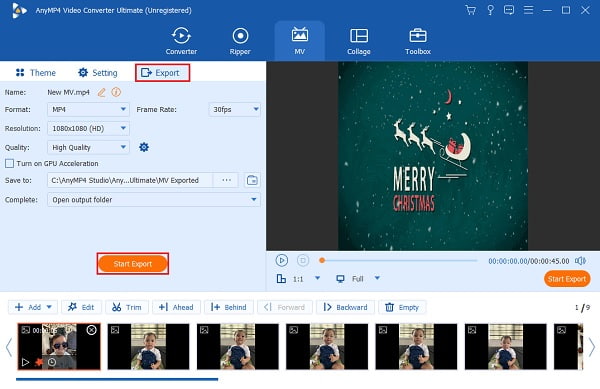
Het is heel eenvoudig om foto's om te zetten in een video, zodat u deze met uw telefoon op uw Instagram-account kunt plaatsen. U kunt tal van gratis videobewerkingstoepassingen op uw telefoon downloaden. Hier is een applicatie die je kunt gebruiken voor video's voor Instagram en die beschikbaar is op Android en iPhone.
InShot is een algemeen bekende applicatie voor het maken van video's, het maken van foto- en videocollages en het bewerken van uw afbeeldingen en videoclips. Deze tool is ook geweldig voor het maken van video's voor je Instagram-berichten. Het ondersteunt video's tot 4K HD met een framesnelheid van 60 fps, maar ondersteunt alleen MP4- en MOV-bestandsformaten.
Volg deze ongecompliceerde tutorial over hoe je een video voor Instagram kunt maken met foto's met behulp van deze populaire telefoonapp voor videobewerking.
Download de video maker in de App Store van Apple of Google Play Store. Open de app en kies vervolgens Video om te beginnen met het maken van een video voor je Instagram.
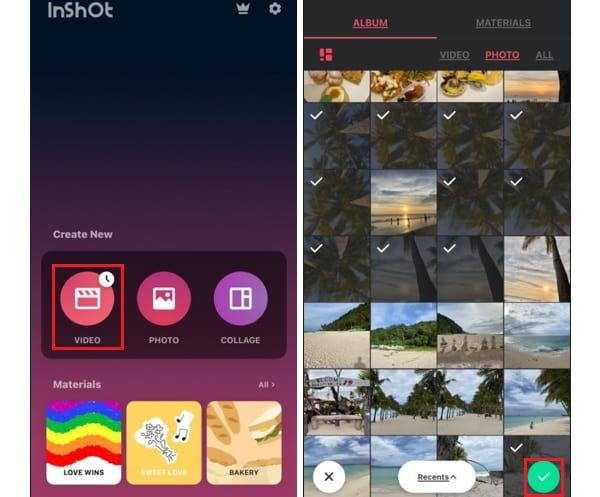
Kies daarna videoclips of foto's uit uw fotobibliotheek die u voor uw video gaat gebruiken. Druk op Rekening en wacht tot het uploadproces is voltooid.
In de volgende stap kunt u de foto's afzonderlijk bewerken. Er zijn tal van bewerkingstools, zoals het toevoegen van teksten, filters, stickers, voice-over, enz. Ga naar de Bijsnijden tool om de beeldverhouding van je video te wijzigen, wat ideaal is voor Instagram. Na het aanpassen kunt u op tikken Deel knop hierboven om de video op te slaan.
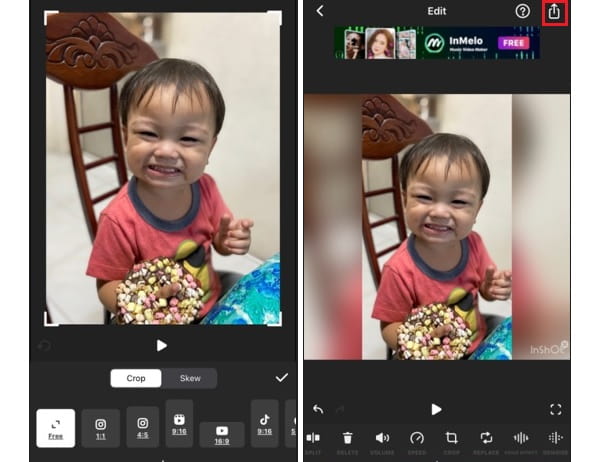
Voordat u opslaat, heeft u de mogelijkheid om de resolutie, framesnelheid en indeling te wijzigen. Het geeft ook de geschatte bestandsgrootte van de video weer. Druk op de Redden knop om het op uw apparaat op te slaan. Je kunt het ook rechtstreeks delen op je sociale media-accounts zoals Instagram, zodat je vriend je nieuwe video kan zien.
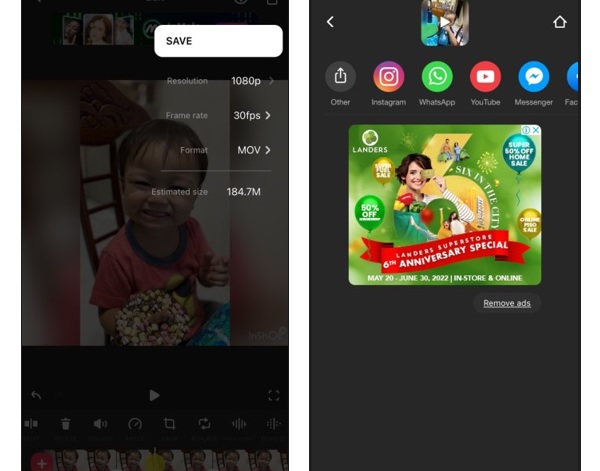
Instagram ondersteunt slechts een beperkt aantal beeld- en videoformaten, en vooral de veelgebruikte formaten zoals JPEG en MP4. Dit vormt een probleem als het formaat van de video anders is. Maar er is een eenvoudige oplossing voor dat probleem, die u kunt gebruiken Videoconverter Ultieme om het gratis te veranderen naar een formaat dat op Instagram past.
Hier is een korte handleiding over hoe je een video passend kunt maken op Instagram met behulp van de meest opvallende tool.
Open het programma en ga naar de Omvormer functie. Klik op de + Bestanden toevoegen knop om te beginnen met het toevoegen van de video waarvan de beeldverhouding voor Instagram moet worden gewijzigd.
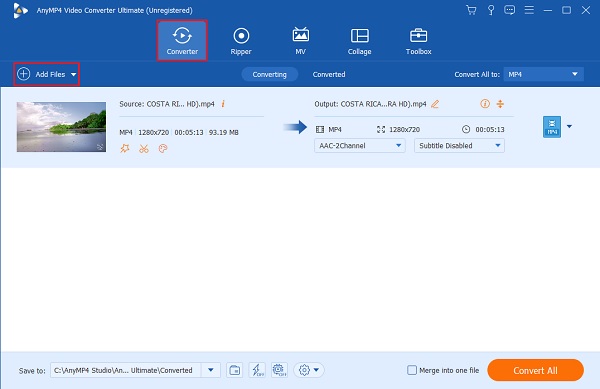
Nadat u de video aan het programma hebt toegevoegd, klikt u op de Formaat pictogram waar alle ondersteunde bestandsformaten voor audio, video en apparaat zich bevinden. Kies de Instagram-compatibel formaat en selecteer de hoogst mogelijke kwaliteit voor de beste kijkervaring.

Voor het laatste deel klikt u op de Alles omzetten knop om het conversieproces te starten. Wacht tot het proces is voltooid. Open de bestandsbestemmingsmap op uw apparaat en deel de nieuw gemaakte video op uw Instagram-account.
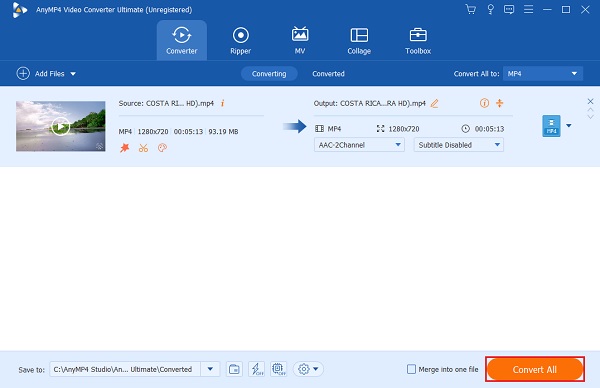
Wat zijn de vier categorieën videoposts op Instagram?
Hier is een lijst en korte uitleg over hun doel.
IG-video– Deze video's verschijnen meestal in je feed en berichten en hebben een limiet van 60 seconden.
IG-verhaal– Deze korte video’s verdwijnen na 24 uur uit je profiel en hebben een limiet van 15 seconden.
IG-spoelen– Deze video's verschijnen op uw feed en kunnen worden uitgebreid naar volledig scherm wanneer u erop tikt. Het kan oplopen tot 60 seconden.
IG Carrouselvideo– Deze berichten verschijnen op uw feed en bevatten meerdere afbeeldingen en video’s in één bericht.
Welke videoformaten kun je gebruiken voor Instagram?
Instagram ondersteunt drie videoformaten die tegenwoordig veel worden gebruikt. Hier zijn de genoemde videobestandsformaten.
MP4– dit is het ideale Instagram-videoformaat met H.264-codec en AAC-audio. Dit is ook het standaardformaat op smartphones.
MOV– Instagram kan ook overweg met .mov-bestanden, het native videoformaat van Apple.
GIF– wat ook staat voor Graphics Interchange Format, is een korte, geluidloze herhalende video. Om een GIF te uploaden, moet je deze converteren naar een video van minimaal 4 seconden.
Wat is de grootste videobestandsgrootte die je op Instagram kunt uploaden?
De grootste videobestandsgrootte die je op Instagram kunt uploaden is 3,6 GB voor video's van 60 minuten. Dit is voor Instagram-video. Instagram Live-video's kunnen 4 GB en groter worden wanneer ze worden gearchiveerd.
Wat is de aanbevolen beeldverhouding van video's op Instagram?
De beste en meest aanbevolen beeldverhouding van een video op Instagram is 9:16, maar 4:5 werkt ook goed. En om uw video's er beter uit te laten zien, moet u ze uploaden in een resolutie van 1080p. Dit is de hoogste videoresolutie die Instagram ondersteunt.
Goed werk! Je hebt volledig begrepen hoe je dat moet doen video's maken voor Instagram moeiteloos, zowel op een desktop als op de telefoon. Beide zijn praktisch in gebruik, maar desktopprogramma's zijn superieur qua functies en beschikbare bewerkingstools. Wat dat betreft, Videoconverter Ultieme zou het beste videobewerkingsprogramma zijn voor beginners en gevorderde gebruikers als je een video voor Instagram maakt.
Meer lezen
Hoe u prachtige diavoorstellingen kunt maken met Adobe After Effects
Maak vakkundig diavoorstellingen in After Effects door dit bericht te lezen. Ik verzeker u dat u na het lezen zonder enige moeite diavoorstellingen kunt maken.
Uitstekende manieren om een video te maken op alle platforms
Beheers de methoden voor het maken van een video met uw computer, webbrowser en iPhone. Lees het hele bericht voor meer informatie over deze eenvoudig te volgen manieren.
Handleiding voor het maken van prachtige diavoorstellingen in Final Cut Pro
Leer snel hoe u een spectaculaire diavoorstelling maakt in Final Cut Pro door dit bericht te lezen. Dit bericht is de moeite waard om je tijd te besteden aan het lezen over Final Cut Pro.
Pro-tips voor het maken van verbluffende Instagram-diavoorstellingen
Leer snel hoe je een diavoorstelling op Instagram maakt met behulp van dit artikel. Je volgende Instagram-post en -verhaal zal zeker honderden likes krijgen.